News:
- こんにちは、シアトル在住の旅行ビデオグラファー、マティア・ワートンです。3年間も、動画に醜い透かし(ウォーターマーク)を入れてくる編集ソフトに悩まされてきました...
- published Amy Shao 6/10/25 待ちに待った新しくてユニークなアップデートがついに登場!これは単なるバージョンアップではありません...
- このホリデーシーズンは、VSDC Video Editorの最新アップデートと共に新しい始まりを迎えましょう!皆様のフィードバックを受けて、最も愛されているツー...
- 変化は改善に関するものであり、このプロセスはあなたのご意見なしでは実現できませんでした。あなたのフィードバックを慎重に確認した結果、いくつかの重要な問題に対処し...
VSDCで2つの動画を1つの動画に合成する方法
VSDCを使用して、2つの動画を1画面に並べて合成する方法について紹介します。比較する必要がある場合は、簡単なステップで複数の動画を1つの画面に配置することができます。
動画を追加する
シーンの左部分にそれをドラッグする。
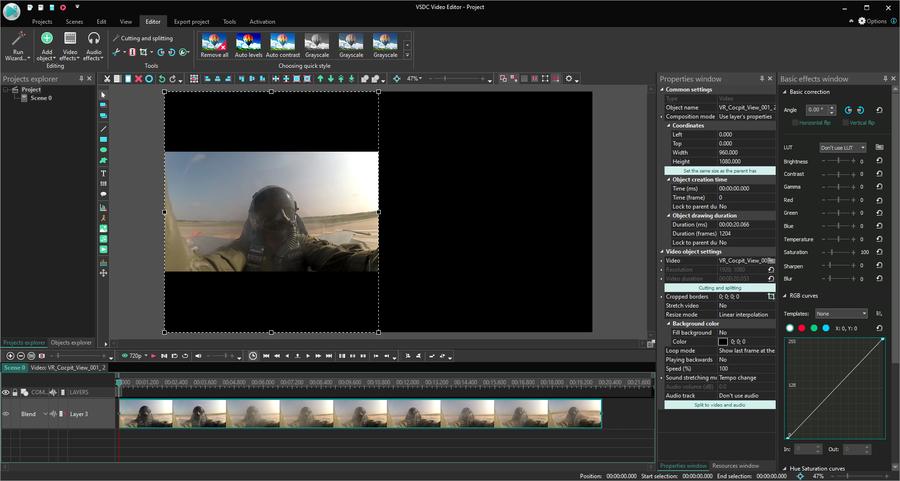
座標を使用してフレームの幅半減する。この場合は1920/2 = 960。座標はシーンの右のプロパティウィンドウにあります。
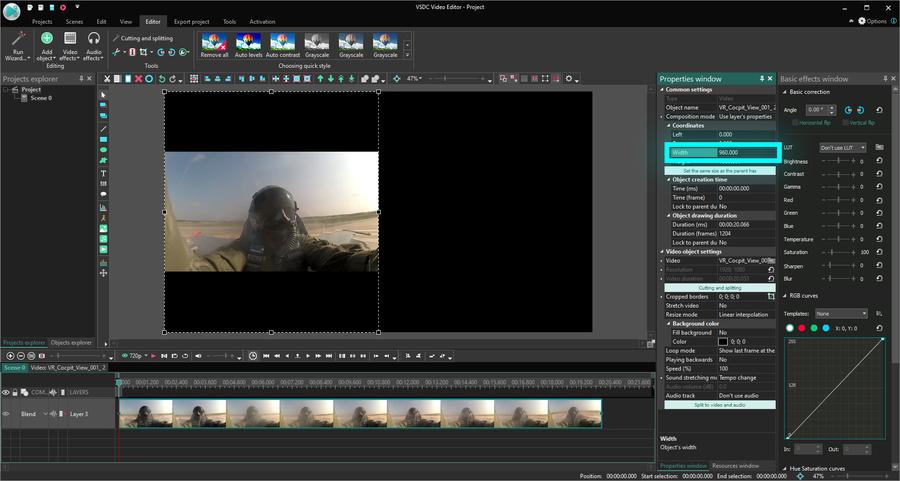
必要に応じて動画を伸縮する。
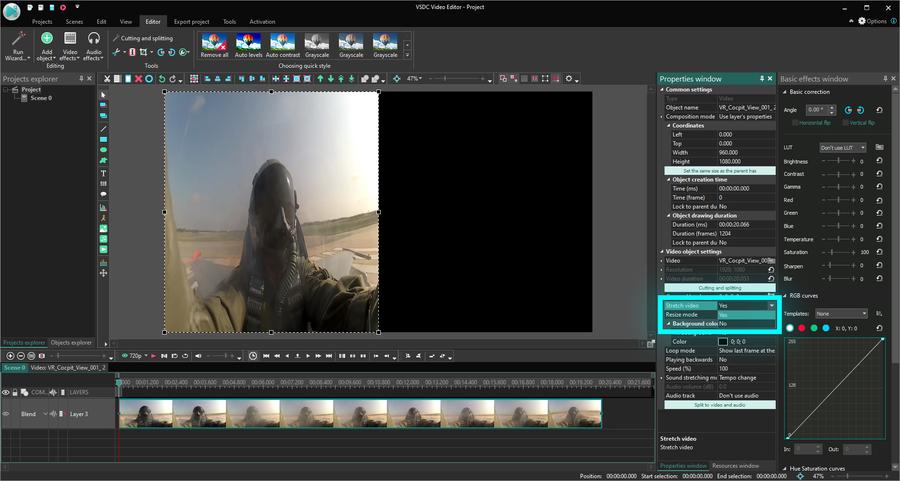
右クリックメニューで「複製」を選択する。
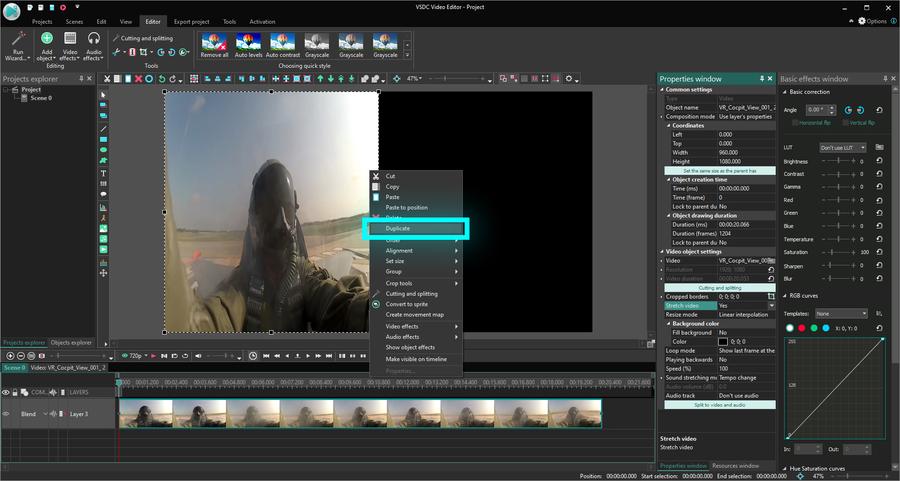
複製された動画を右にドラッグする。
動画が出来上がりました!
同じ動画を使用する以外に、違う2つまたは4つ動画を使用して分割画面を作ることができます。VSDC無料動画編集を使用して、数回のクリックでプロモーション‐ビデオや比較のプレゼンテーションを作成できます。
シーンに動画を追加する。
シーンに動画のサイズを調整する。
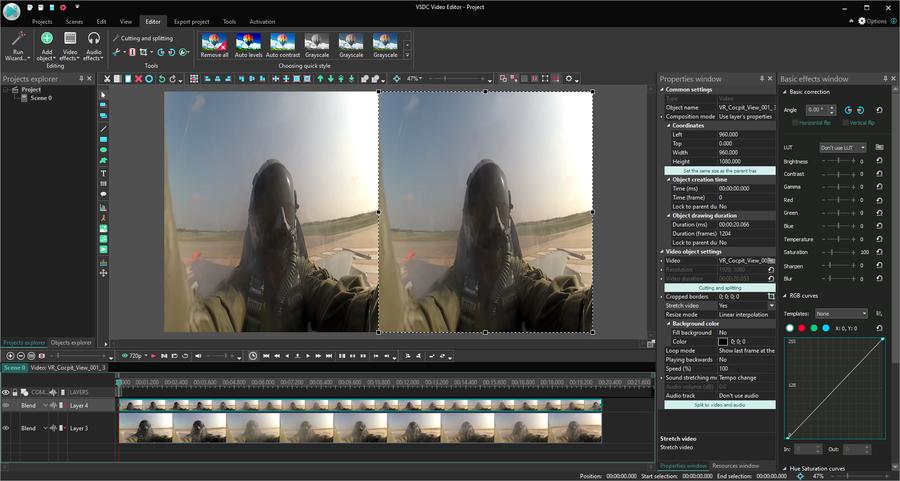
ただそれだけ!
VSDC無料動画編集をダウンロードするには、ここをクリックしてください - www.videosoftdev.com/jp/free-video-editor/download
YouTubeチャンネルで素晴らしいチュートリアルを探します - YouTubeチャンネル。